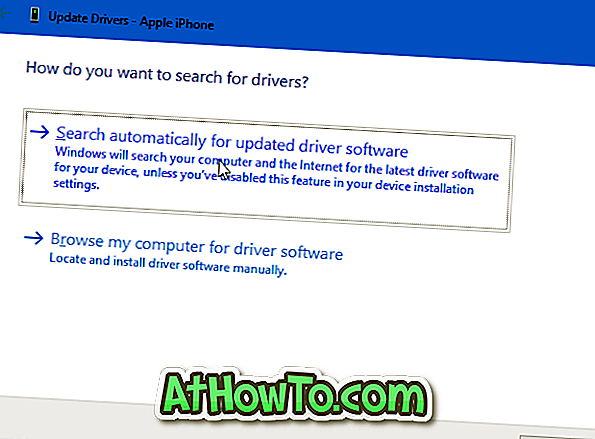Потребителите на Windows 10 PC никога не трябваше да инсталират ръчно драйверите на iPhone, за да архивират или синхронизират iPhone в Windows 10 с помощта на iTunes. Това изглежда се е променило с версията на магазина за приложението iTunes за Windows 10.
Потребителите, които са инсталирали приложението iTunes от магазина на Windows, изглежда получават грешка „драйвер не е инсталиран“, когато iPhone е свързан с компютъра. Изглежда, че версията на Store от iTunes (вижте как да изтеглите iTunes от Apple без магазин) не инсталира автоматично необходимите драйвери за iPhone (драйвер за USB устройство) по време на инсталацията.
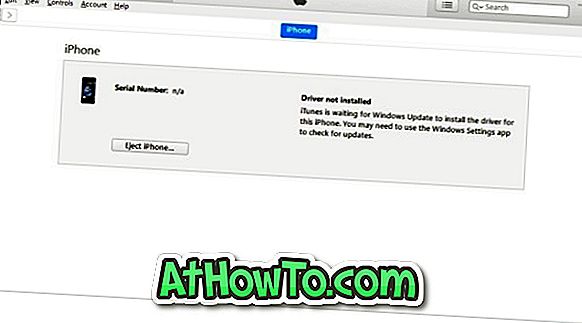
Ако също така получавате грешка "драйвер не е инсталиран" в iTunes за iPhone, можете да инсталирате ръчно необходимите драйвери за iPhone с лекота.
Можем да използваме услугата Windows Update в Windows 10 за изтегляне и инсталиране на правилните драйвери за Windows 10.
Метод 1 от 2
Инсталирайте драйверите за iPhone в Windows 10
Стъпка 1: Свържете вашия iPhone към компютър с Windows 10 и стартирайте iTunes.
Стъпка 2: Когато получите грешка "драйвер не е инсталиран", отидете в приложението за настройки на Windows 10> Актуализация и защита > Windows Update . Кликнете върху бутона Проверка за актуализации за автоматично изтегляне и инсталиране на драйвери за iPhone. Windows Update ще изтегли и инсталира два малки драйвера.
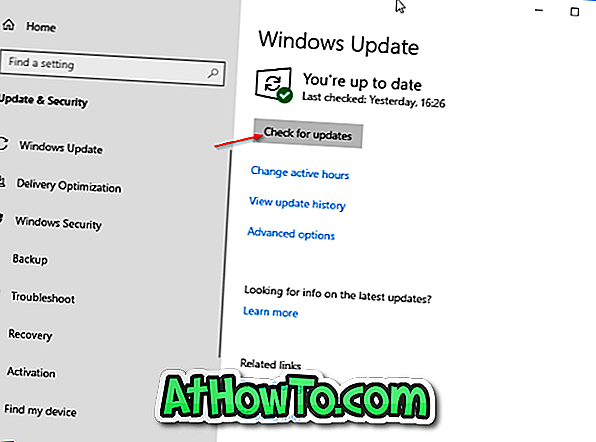
След като необходимите драйвери са инсталирани, можете да затворите и след това да стартирате приложението iTunes. iTunes сега трябва да разпознае вашия iPhone без грешка "драйверът да не е инсталиран".
Метод 2 от 2
Инсталирайте драйвера за iPhone в Windows 10
Стъпка 1: Отворете диспечера на устройствата, като щракнете с десния бутон върху бутона "Старт" в лентата на задачите и след това върху опцията " Диспечер на устройствата ".
Стъпка 2: В прозореца Device Manager (Диспечер на устройствата) потърсете Portable devices (Вашият iPhone трябва да е свързан с вашия компютър). Разгънете запис за преносими устройства, за да видите записа на Apple iPhone. Щракнете с десния бутон върху записа на iPhone и след това върху опцията Update driver .
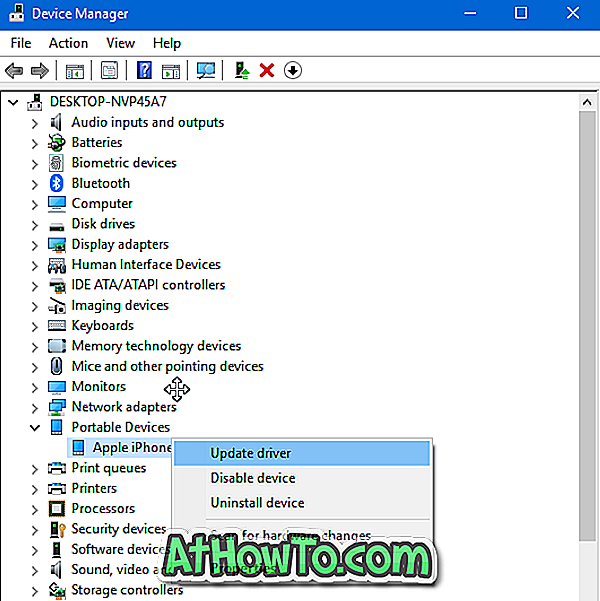
Стъпка 3: В появилия се диалогов прозорец щракнете върху Търсене автоматично за актуализиран софтуер на драйвера . Windows 10 автоматично ще изтегли и инсталира необходимите драйвери за вашия iPhone.